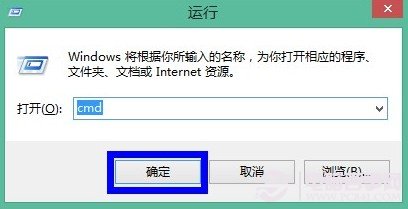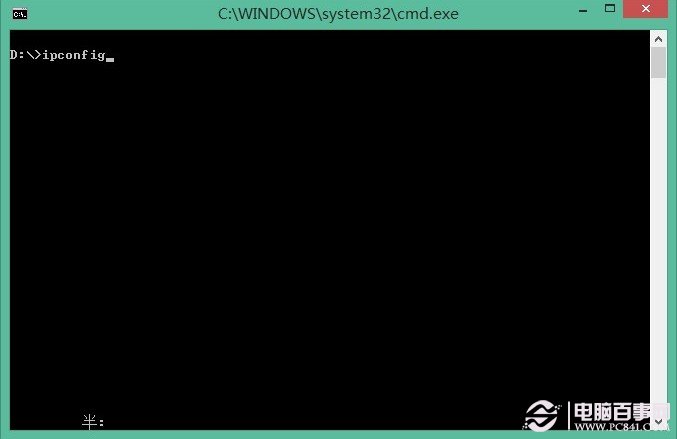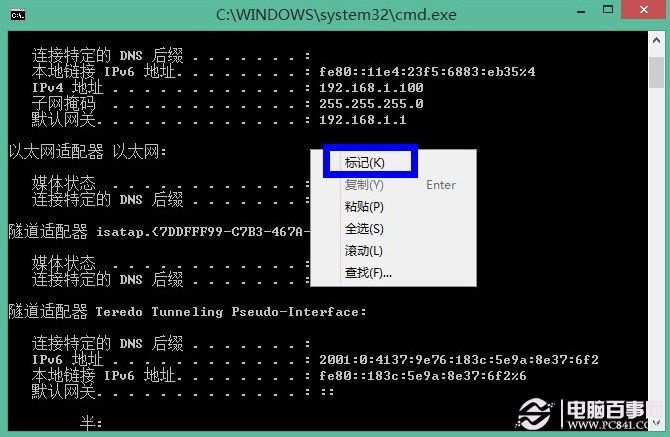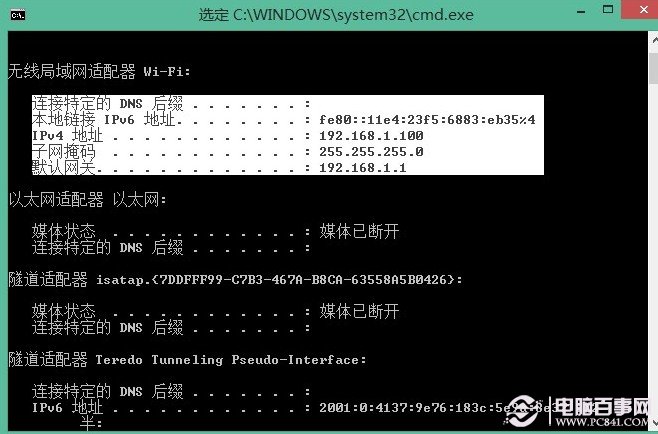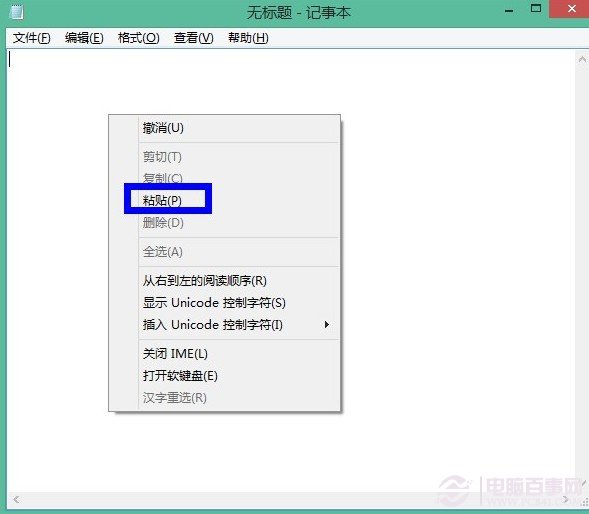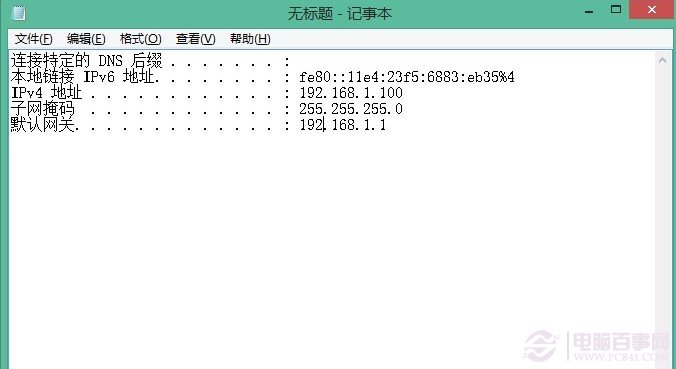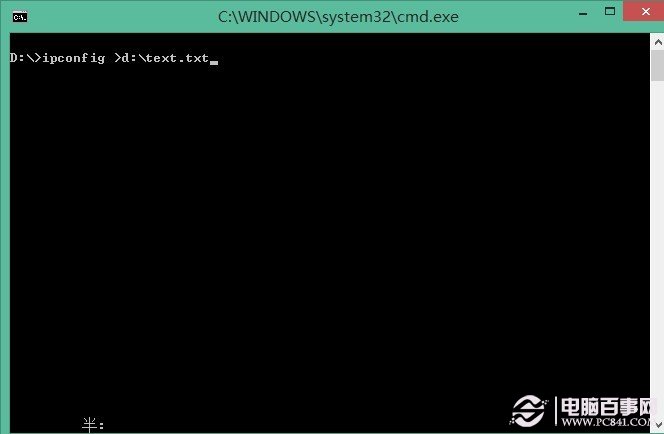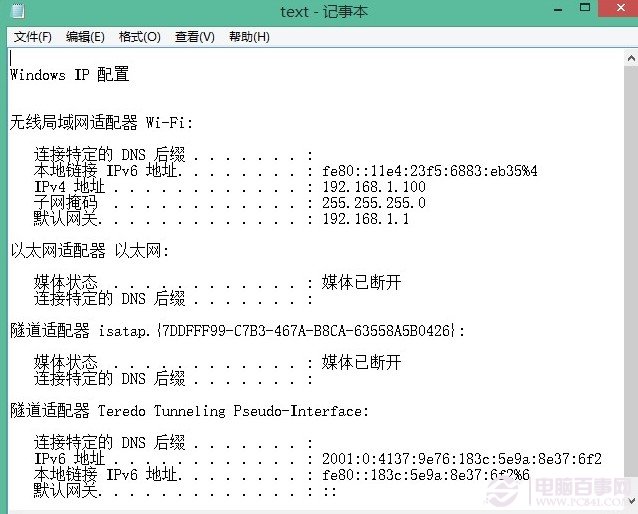在使用 Windows 下的“CMD”命令提示符時,有時候可能需要把命令執行後的輸出結果復制出來。這裡簡單介紹一下如何在命令提示符下復制的操作方法。
一、按鍵盤上的
“開始+R”鍵,在運行窗口中輸入
“CMD”,點擊
“確定”按鈕,如圖所示
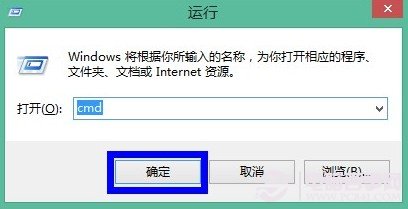
windows命令行復制技巧
二、這裡以輸入一條查詢系統網絡信息的命令
“ipconfig”為例,輸入完成以後按
“回車”鍵,如圖所示
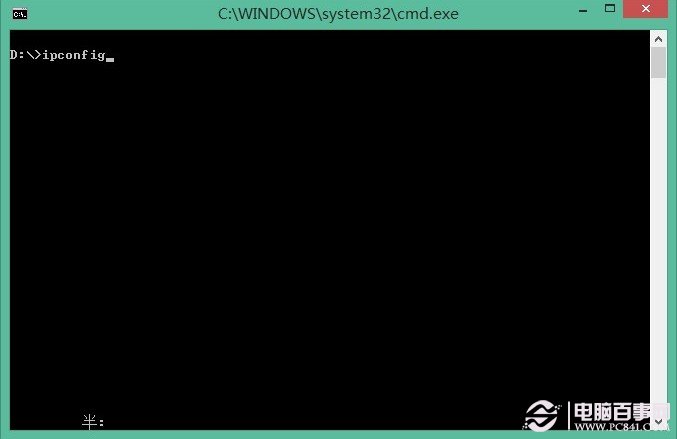
windows命令行復制技巧
三、然後就可以看到命令執行後發輸出結果了,如圖所示

windows命令行復制技巧
四、如果我們想要復制輸出結果的一部份信息,在CMD命令提示符窗口中點擊鼠標右鍵,選擇
“標記”選項,如圖所示
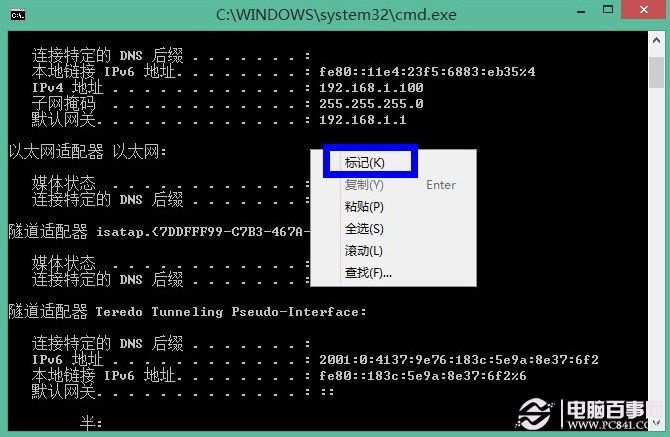
windows命令行復制技巧
五、然後按住鼠標左鍵不動,拖動鼠標標記想要復制的內容。標記完成以後請按鍵盤上的
“回車”鍵,如圖所示
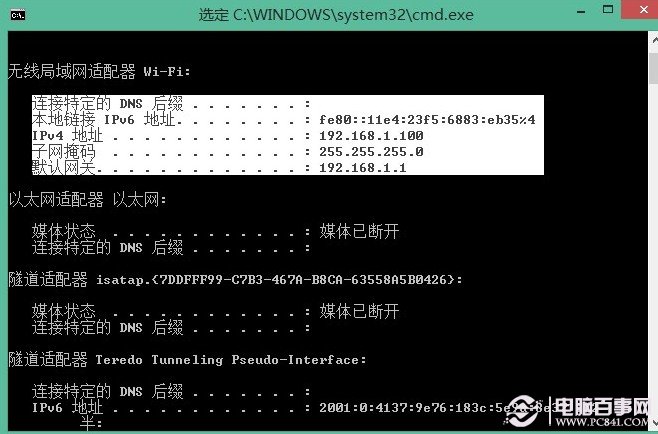
windows命令行復制技巧
六、這樣就把命令提示符中的內容復制到下來了,可以粘貼到想要的地方。這裡以粘貼到筆記本為例,打開記事本,點擊鼠標右鍵並選擇粘貼即可,如圖所示
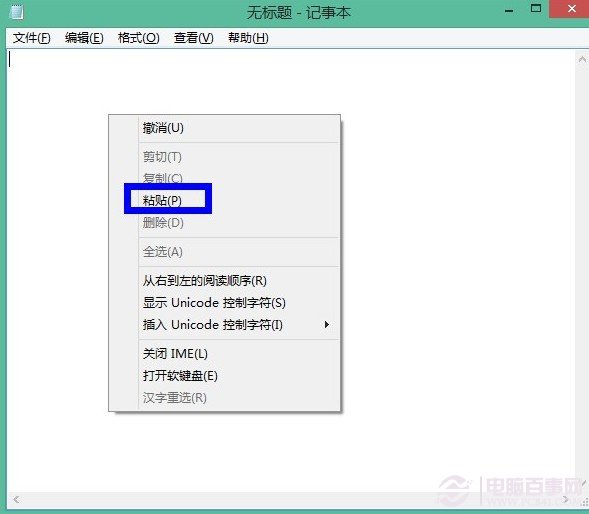
windows命令行復制技巧
七、然後就可以看到之前在命令行中復制的內容已經被粘貼到記事本中了,如圖所示
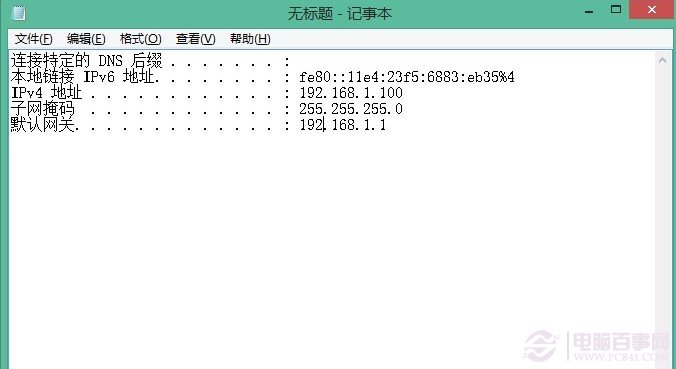
windows命令行復制技巧
八、另外也可以在命令提示符下執行命令的時候,直接把命令執行後的所有內容保存到本地文件中。比如我們輸入
“ipconfig >d:\text.txt”命令,然後按鍵盤上的
“回車”鍵,如圖所示
注:在命令後跟一個“>”符號可以把命令執行的內容重定向,這裡後面給的是文件名,即把命令輸出的結果保存到此文件中。
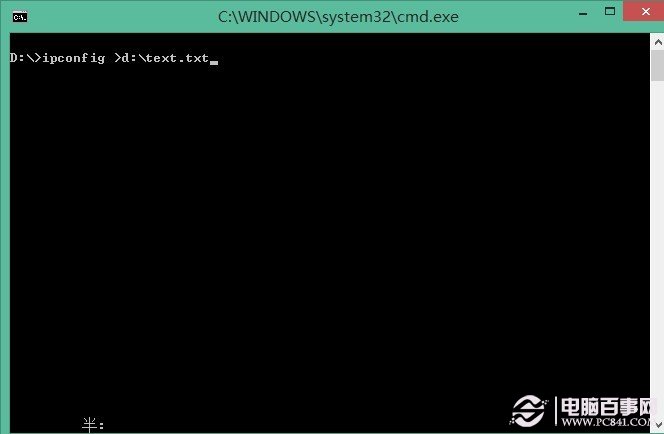
windows命令行復制技巧
九、然後我們打開這個文件就可以看到命令執行後的所有結果了,如圖所示
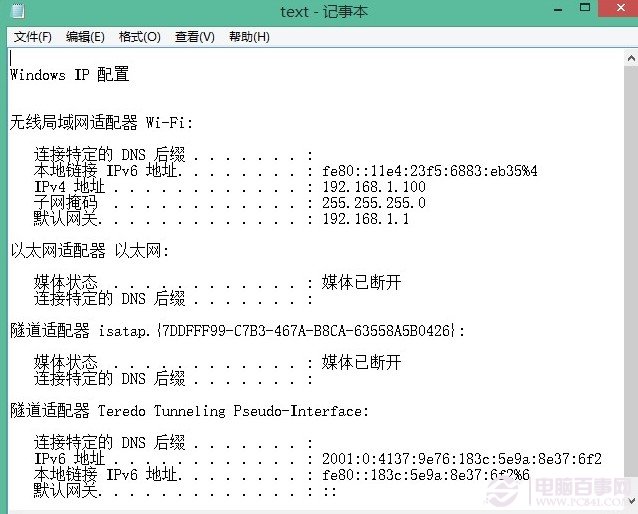
windows命令行復制技巧